
操作系统:Win10
显示器型号:1:LG IPS FULLHD
显示器颜色不正常的设置方法,具体步骤为:
1、首先点击桌面上左下角的【开始】,打开【控制面板】。
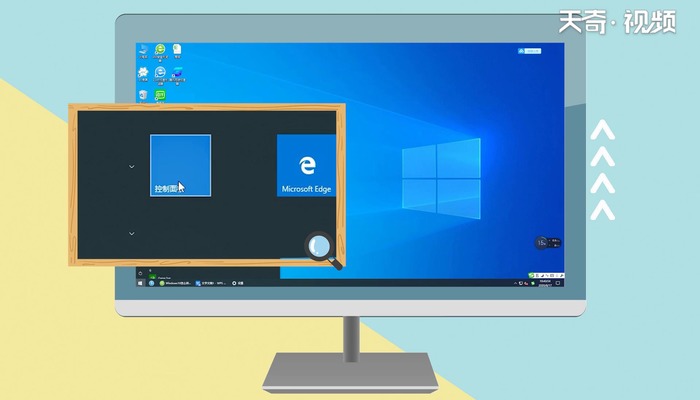
2、然后点击【查看方式】右侧的下拉按钮,点击【大图标】打开【颜色管理】。

3、接着上击【高级】选项,点击【校准显示器】点击【下一步】。
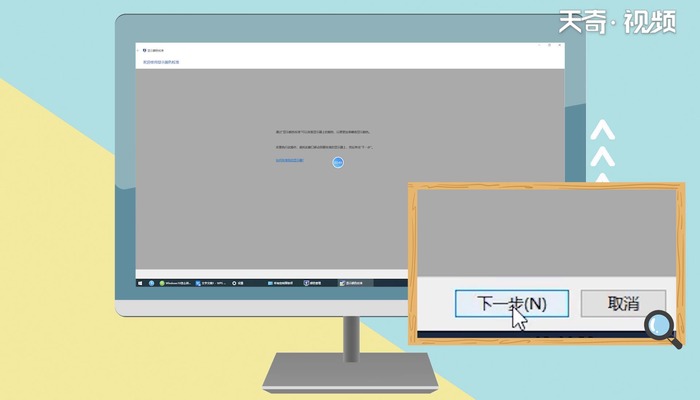
4、然后选择中间的【伽玛恰好】,依次点击【下一步】,点击【完成】。
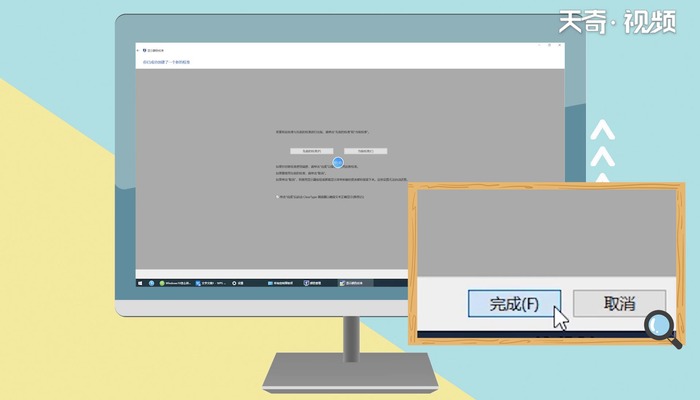
5、最后在文本调谐器窗口,依次点击【下一步】,点击【完成】按钮就可以了。
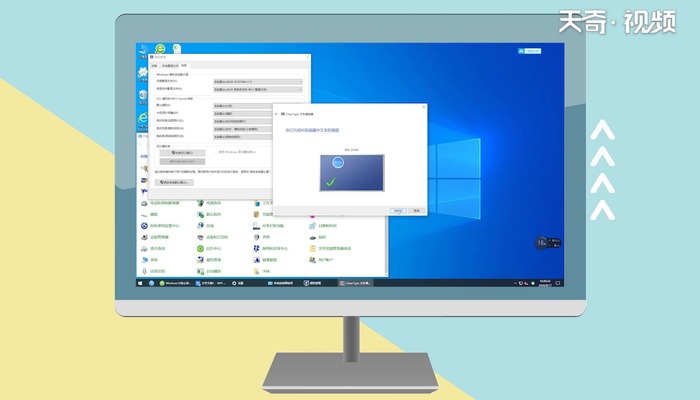
温馨提示:这是windows10系统中的调显示器的亮度、对比度。有的显示器在看网页、文字或者图片的时候色彩模糊。都可以通过这个校准功能进行校对。

微信8.0.34更新了什么 微信8.0.4更新了啥
微信8.0.34更新了什么 微信8.0.34新功能内容介绍(0)人阅读时间:2023-03-15
RTX 4070显卡将于4月12日发布 基础频率1920MHz
RTX 4070显卡将于4月12日发布 基础频率1920MHz(0)人阅读时间:2023-03-15
笔记本怎么做双烤测试 笔记本双烤怎么烤
1、首先安装打开【AIDA64 Extreme】,点击软件【工具】。2、点击【系统稳定性测试】,然后点击【start】。3、然后等待测试四十分钟即可,观察右下角的【Elapsed Time】,时间等于四十分钟即可停止。如(0)人阅读时间:2023-03-15
大众点评是美团的还是哪家的(大众点评是美团的还是哪家的好)
大众点评是美团的。大众点评是中国领先的本地生活信息及交易平台,也是全球最早建立的独立第三方消费点评网站。大众点评不仅为用户提供商户信息、消费点评及消费优惠等信息服务,同时亦提供团购、餐厅预订、外卖及电子会员卡等O2O交易服务。2015年10月8日,大众点评网与美团网联合发布声明,宣布达成战略合作并成立新公司美团大众点评。(0)人阅读时间:2023-03-15微信8.0.34更新了什么 微信8.0.4更新了啥
 微信8.0.34更新了什么 微信8.0.34新功能内容介绍..2023-03-15
微信8.0.34更新了什么 微信8.0.34新功能内容介绍..2023-03-15RTX 4070显卡将于4月12日发布 基础频率1920MHz
 RTX 4070显卡将于4月12日发布 基础频率1920MHz..2023-03-15
RTX 4070显卡将于4月12日发布 基础频率1920MHz..2023-03-15笔记本怎么做双烤测试 笔记本双烤怎么烤
 1、首先安装打开【AIDA64 Extreme】,点击软件【工具】。2、点击【系统稳定性测试】,然后点击【start】。3、然后等待测试四十分钟即可,观察右下角的【Elapsed Time】,时间等于四十分钟即可停止。如..2023-03-15
1、首先安装打开【AIDA64 Extreme】,点击软件【工具】。2、点击【系统稳定性测试】,然后点击【start】。3、然后等待测试四十分钟即可,观察右下角的【Elapsed Time】,时间等于四十分钟即可停止。如..2023-03-15大众点评是美团的还是哪家的(大众点评是美团的还是哪家的好)
 大众点评是美团的。大众点评是中国领先的本地生活信息及交易平台,也是全球最早建立的独立第三方消费点评网站。大众点评不仅为用户提供商户信息、消费点评及消费优惠等信息服务,同时亦提供团购、餐厅预订、外卖及电子会员卡等O2O交易服务。2015年10月8日,大众点评网与美团网联合发布声明,宣布达成战略合作并成立新公司美团大众点评。..2023-03-15
大众点评是美团的。大众点评是中国领先的本地生活信息及交易平台,也是全球最早建立的独立第三方消费点评网站。大众点评不仅为用户提供商户信息、消费点评及消费优惠等信息服务,同时亦提供团购、餐厅预订、外卖及电子会员卡等O2O交易服务。2015年10月8日,大众点评网与美团网联合发布声明,宣布达成战略合作并成立新公司美团大众点评。..2023-03-15